

指定要还原的恢复点和内容后,请定义选定恢复点的复制选项。
请按照下列步骤操作:
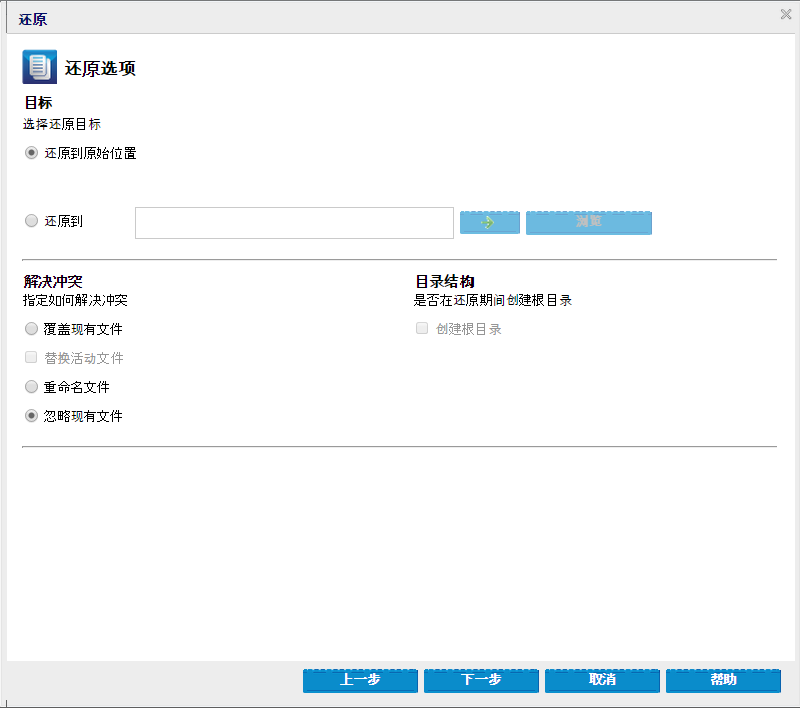
可用的目标选项包括:
还原到捕获备份映像的原始位置。
还原到指定位置。您可以单击绿色箭头按钮来验证到指定位置的连接。必要时,输入“用户名”和“密码”凭据以获得该位置的访问权限。
可用的选项包括:
覆盖(替换)位于还原目标的任何现有文件。将从备份文件中还原所有对象,不管它们当前是否存在于您的计算机上。
重新启动时替换任何活动文件。如果在还原尝试期间,Arcserve UDP Agent (Windows) 发现现有文件当前正在使用或者被访问,它将不立即替换该文件,而是为了避免任何问题,将推迟活动文件的替换,直到下次重新启动计算机再进行替换。(还原将立即发生,但是任何活动文件的替换将在下一次重新启动期间完成)。
只有选择覆盖现有文件选项后才可以使用该选项。
注意:如果未选中此选项,还原将跳过任何活动文件。
如果该文件名已存在,请创建新文件。选择此选项会将源文件复制到目标(文件名相同,但扩展名不同)。然后数据将还原到此新文件。
跳过且不覆盖(替换)位于还原目标的任何现有文件。仅从备份文件中还原您计算机上当前不存在的对象。
默认值:忽略现有文件。
指定根目录结构是否存在于捕获的备份映像中,Arcserve UDP 将在还原目标路径中重新创建同样的根目录结构。
如果未选中此选项,则文件或文件夹将直接还原到目标文件夹。
例如,如果在备份期间,您捕获文件“C:\Folder1\SubFolder2\A.txt”和“C:\Folder1\SubFolder2\B.txt”,并且在还原期间,您已指定“D:\Restore”为还原目标。
如果选中此选项,则文件/文件夹的整个根目录路径(包括卷名称)将在目标文件夹中重新创建。如果要还原的文件/文件夹来自相同的卷名称,那么目标根目录路径将不包括卷名称。但是,如果要还原的文件/文件夹来自不同卷名称,那么目标根目录路径要包括卷名称。
例如,如果在备份期间,您捕获文件“C:\Folder1\SubFolder2\A.txt”和“C:\Folder1\SubFolder2\B.txt”,以及“E:\Folder3\SubFolder4\C.txt”,并且在还原期间,您已指定“D:\Restore”为还原目标。
如果您尝试从 Arcserve UDP Agent (Windows) 计算机上还原,而加密的备份是在这台计算机上执行的,则不需要密码。然而,如果您尝试从其他 Arcserve UDP Agent (Windows) 计算机还原,则需要密码。
注意:具有锁定符号的时钟图标表示恢复点包含加密信息,可能需要密码才能还原。
将打开还原摘要对话框。
还原选项定义为从恢复点还原。
|
Copyright © 2016 |
|